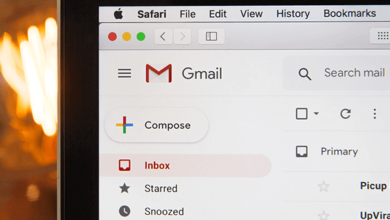كيفية استخدام وضع التصفح المتخفي في خرائط Google على جهاز Android
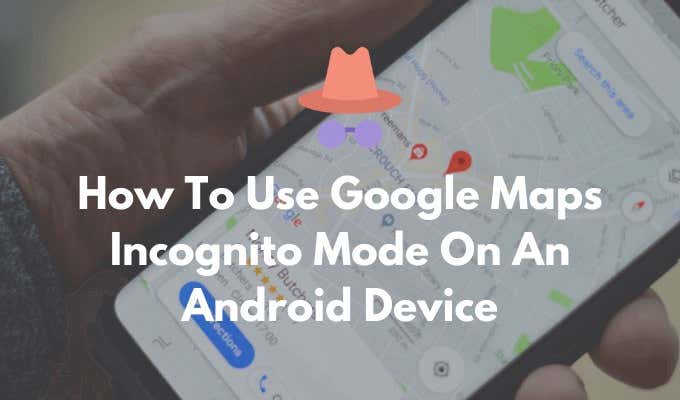
هل تعلم أن خرائط Google بها وضع التصفح المتخفي ، تمامًا كما هو الحال في Google Chrome؟ وهنا أيضًا ، هناك أسباب مشروعة لاستخدام الوضع الخاص. بشكل افتراضي ، تحتفظ خرائط Google بتتبع جميع تحركاتك ، وهي متاحة لأفراد عائلة Google وجهات الاتصال الموثوقة.
ولكن ماذا لو كنت تريد إخفاء نشاطك لفترة من الوقت؟ إذا كنت ستذهب إلى مكان ما لشراء هدية لزوجتك ، أو إذا كنت تخطط لمفاجأة ، فقد لا ترغب في أن يرى شخص آخر هذه البيانات.
بينما يمكنك دائمًا مسح سجل مواقع خرائط Google الخاص بك لاحقًا ، فمن الأفضل عدم تعقبه في المقام الأول. إليك كيفية استخدام وضع التصفح المتخفي في خرائط Google على جهاز Android الخاص بك.
كيف يعمل وضع التصفح المتخفي في خرائط Google؟
كما ذكرنا سابقًا ، يعد وضع التصفح المتخفي ميزة تصفح خاصة مصممة لحماية موقعك (GPS) والبحث عن البيانات على خرائط جوجل. عند تمكين وضع التصفح المتخفي ، تعمل خرائط Google على تعطيل ميزة سجل المواقع على الفور. يتوقف التطبيق عن التسجيل أينما تذهب وما تبحث عنه.
لن تحفظ خرائط Google سجل التصفح أو سجل البحث. لن يرسل لك إشعارات أيضًا. لن يتم تحديث موقعك المشترك إذا قمت بتمكين الميزة.
لكن هذا لا يغير تجربة التنقل في خرائط Google. ستظل قادرًا على رؤية مكانك ، وستتمكن من البحث عن مكان ، وستتمكن أيضًا من استخدام التنقل خطوة بخطوة في خرائط Google.
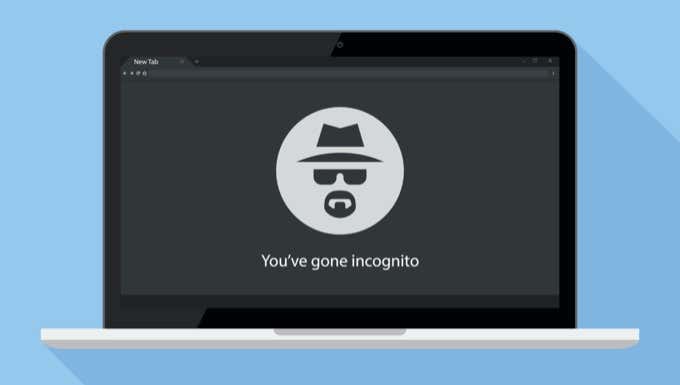
لن تكون الميزات التالية متاحة لك عندما تكون في وضع التصفح المتخفي في خرائط Google:
- يسافر يوميا الى العمل
- لك
- سجل المواقع (وفقًا لـ Google ، سيتم إيقاف سجل المواقع مؤقتًا لجهازك بالكامل ، وليس خرائط Google فقط).
- مشاركة الموقع
- الإخطارات والرسائل
- سجل البحث
- اقتراحات إكمال البحث
- مساهمات خرائط Google
- ميكروفون مساعد جوجل في التنقل
- خرائط حاليا
- أماكنك
- تكامل الوسائط
أثناء التنقل ، لن تعمل ميزة الميكروفون في خرائط Google ، ولكن لا يزال بإمكانك استخدام أمر “OK Google”. سيؤدي ذلك إلى ظهور مساعد Google ، وبما أنه ليس جزءًا من تطبيق خرائط Google ، فسيتم تخزين هذه البيانات وستكون متاحة في سجل حساب Google الخاص بك.
كيفية تشغيل وضع التصفح المتخفي في خرائط Google
الآن بعد أن فهمت كيفية عمل الميزة ، إليك كيفية استخدامها على هاتفك الذكي الذي يعمل بنظام Android.
- افتح ال تطبيق خرائط جوجل على جهاز Android الخاص بك.
- سترى شاشة خرائط Google الرئيسية المألوفة مع الموقع الحالي. اضغط على ملف حساب تعريفي رمز من الزاوية العلوية اليمنى من الشاشة.
- الآن ، اختر ملف قم بتشغيل وضع التصفح المتخفي خيار.
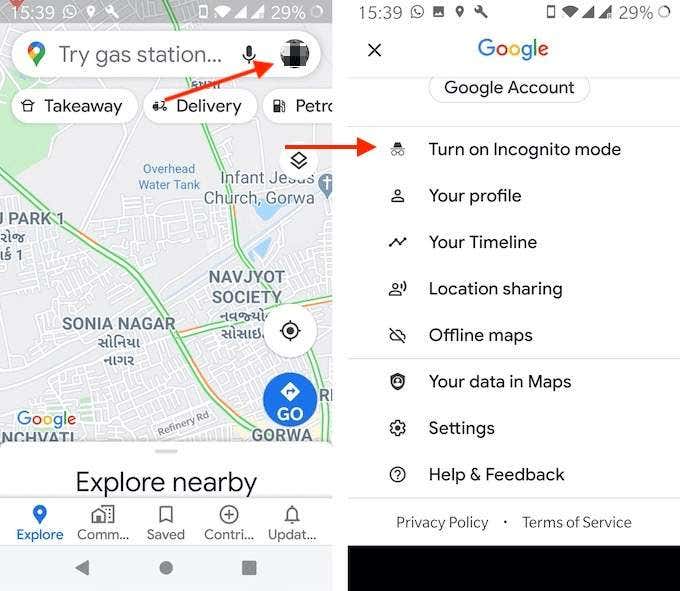
- ستعرض خرائط Google قائمة تشرح الميزات. هنا ، اختر ملف يغلق زر.
- الآن ، سترى رمز وضع التصفح المتخفي على الشاشة وستتم إعادة تشغيل تطبيق خرائط Google.
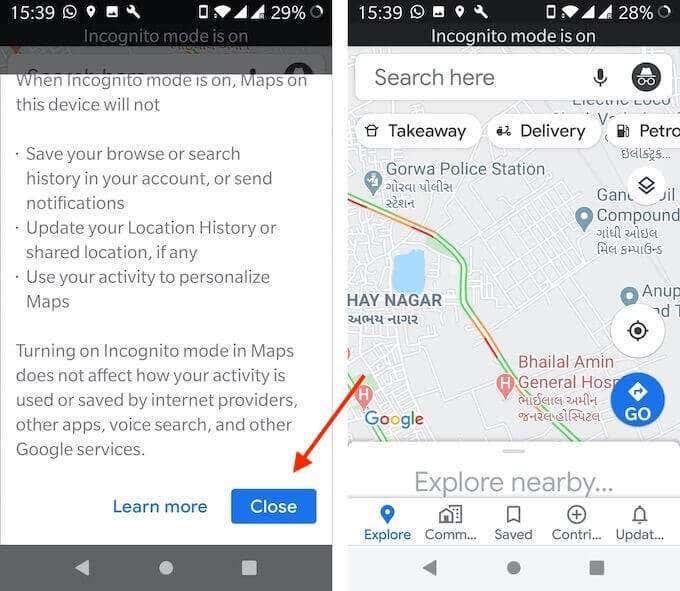
بمجرد إعادة تشغيله ، ستكون في وضع التصفح المتخفي. ستتمكن من معرفة ذلك لأن أيقونة وضع التصفح المتخفي ستحل محل رمز ملف التعريف الخاص بك في الزاوية العلوية اليمنى.
يمكنك الآن متابعة البحث والتنقل دون القلق من التسجيل.
كيفية إيقاف تشغيل وضع التصفح المتخفي في خرائط Google
بمجرد الانتهاء من مغامرات التصفح المتخفي ، قد ترغب في تعطيلها والعودة إلى الإعداد الافتراضي (بعد كل شيء ، يوفر وضع التصفح المتخفي في خرائط Google ميزات أقل).
- افتح تطبيق خرائط Google وانقر فوق التخفي رمز من الزاوية العلوية اليمنى من الشاشة.
- ثم اضغط على قم بإيقاف تشغيل وضع التصفح المتخفي زر.
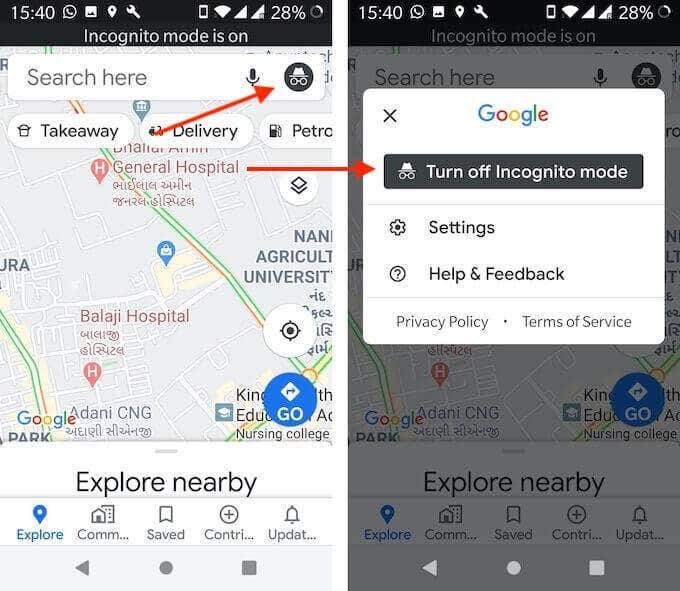
وبهذه الطريقة ، ستتم إعادة تشغيل تطبيق خرائط Google وستعود شاشة خرائط Google الرئيسية المألوفة لديك.
كيفية حذف سجل خرائط جوجل
ماذا لو نسيت تمكين وضع التصفح المتخفي في خرائط Google وتريد إخفاء أو حذف النشاط من خرائط Google؟ يمكنك القيام بذلك أيضًا ، تمامًا مثل متصفح Google Chrome.
ويمكنك القيام بذلك مباشرة من تطبيق خرائط Google لنظام Android.
- افتح تطبيق خرائط Google على هاتفك الذكي الذي يعمل بنظام Android.
- اضغط على حساب تعريفي رمز من الزاوية العلوية اليمنى واختر ملف إعدادات خيار.
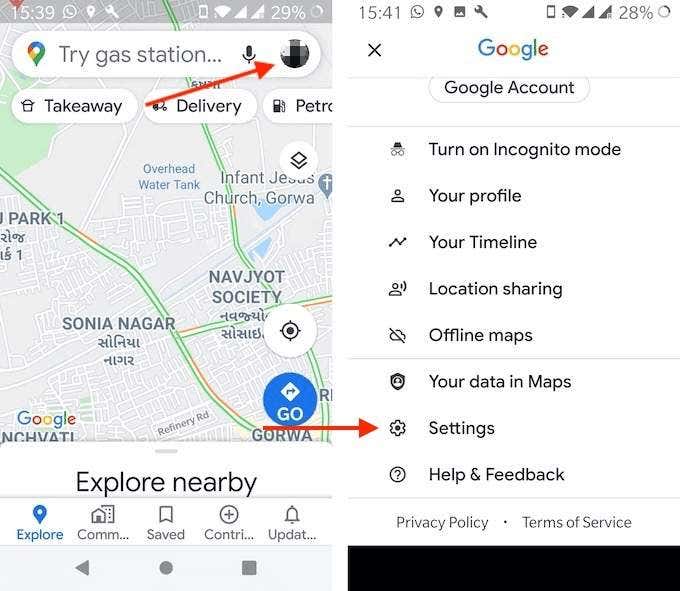
- هنا ، اختر ملف محفوظات الخريطة خيار.
- سيؤدي ذلك إلى عرض صفحة ويب لحساب Google مع قائمة ترتيب زمني عكسي لجميع مواقع خرائط Google وسجل البحث.
- يمكنك التمرير عبر القائمة للعثور على إدخال معين. أو يمكنك استخدام ميزة البحث في الأعلى. من هنا يمكنك التصفية باستخدام تاريخ معين أيضًا.
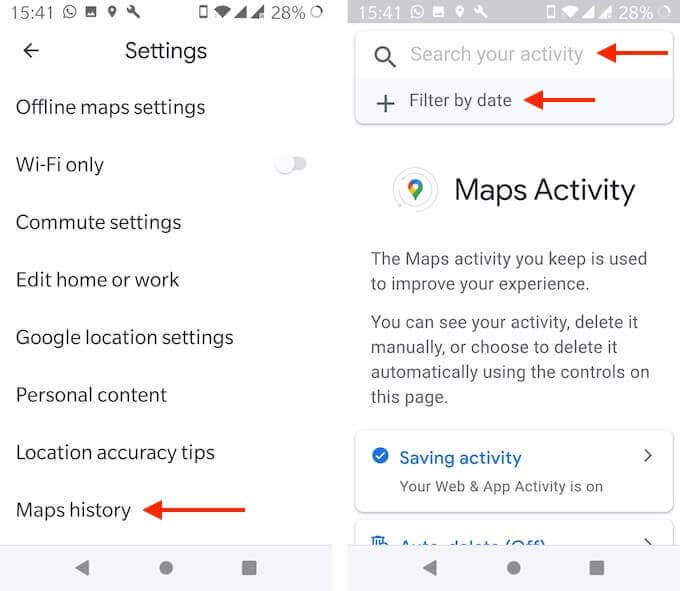
- عندما تجد البيانات التي تريد حذفها ، انقر فوق النقاط الثلاث قائمة طعام الزر واختيار يمسح خيار. ثم اضغط على يغلق زر لمواصلة التصفح.
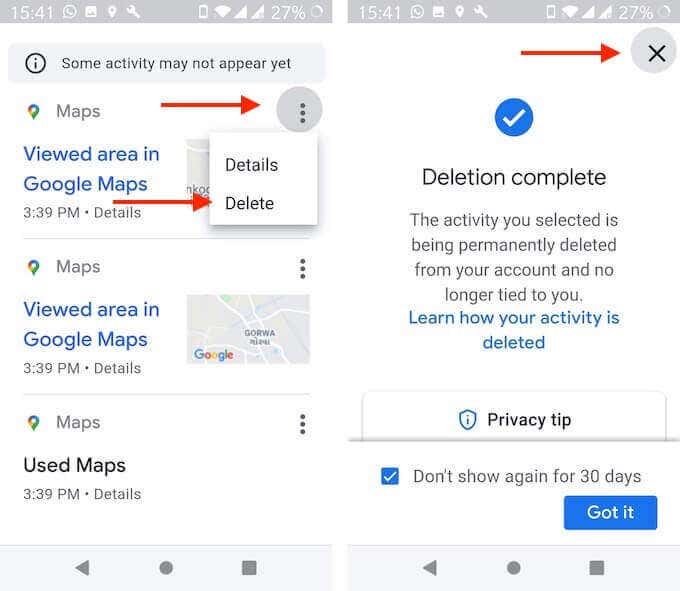
ستقوم Google الآن بحذف البيانات المعينة من حساب Google الخاص بك. لن يظهر في تطبيق خرائط Google ولن يتمكن أي حساب مرتبط من الوصول إليه.
كيف كانت تجربتك في استخدام خرائط Google في وضع التصفح المتخفي؟ شارك معنا في التعليقات أدناه.
تبحث عن بديل خرائط جوجل؟ إليك أفضل 8 خيارات.